FAQ – Questions fréquentes
Questions et réponses
Si la prévoyance professionnelle prévoit seulement une rente réduite de vieillesse (rente complémentaire), l’intégralité de la partie financée de la rente complète doit néanmoins être imputée lors de la répartition du recours. Cette manière de calcul a est utilisée comme un standard lors de la répartition des droits de recours. Voir également WEBER, Neue Berechnungsmethoden und Kalkulationshilfen für Personenschaden, HAVE 2018, 364.
Pour une meilleure traçabilité, les prestations récursoires sont présentées séparément dans le tableau de répartition des prestations récursoires. Le tableau contient également les prestations d’assurance éligibles qui ne sont pas identiques aux prestations de recours pour l’AVS et la prévoyance professionnelle. Les parts non financées sont utilisées pour calculer la clé de répartition du substrat de recours.
Avec un LEONARDO actualisé, vous êtes du bon côté. Étant donné que dans LEONARDO, en plus des bases de calcul pour la capitalisation, de nombreux autres paramètres sont enregistrés, par exemple pour le calcul des rentes, pour l’évolution des salaires nominaux et autres. Nous vous recommandons fortement d’utiliser uniquement un produit actualisé.
Selon le Tribunal fédéral, il faut toujours utiliser les dernières bases de calcul et les derniers facteurs de capitalisation. La 7e édition des tableaux de capitalisation a été publiée en 2019. Celles-ci sont basées sur les dernières statistiques de décès et d’invalidité de l’Office fédéral de l’assurance sociale.
Les versions 01 – 17 de LEONARDO ne tiennent compte que des bases de calcul 1998 ou 2010 et ne sont absolument plus recommandées pour les cas actuels.
Oui. LEONARDO peut être utilisé sur les appareils sous Mac OS, il vous suffit de télécharger la version appropriée sur notre page de téléchargement
Pour utiliser toutes les fonctions de LEONARDO, vous devez activer le produit. Tant que ce n’est pas fait, la boîte de dialogue suivante s’ouvre au démarrage:
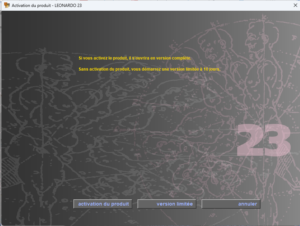
Pour activer LEONARDO, vous avez besoin d’une clé de licence du produit. Vous l’avez reçue lors de l’achat de LEONARDO, elle se trouve au dos de la Keycard.
Dans de nombreux programmes, vous pouvez annuler la dernière entrée qui était peut-être incorrecte ou qui a donné des résultats indésirables.
Pour des raisons techniques, cela ne peut être réalisé dans le cœur actuel du programme Leonardo, mais il est prévu pour l’avenir.
Si vous souhaitez recalculer ou saisir des données importantes pour tester les résultats, il est recommandé de sauvegarder le cas au préalable. Si les entrées n’ont pas donné le résultat souhaité, on peut quitter le cas sans enregistrer et revenir simplement à la situation antérieure.
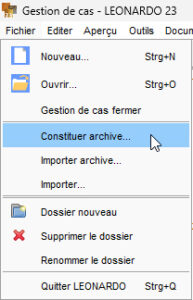
Vous pouvez créer une sauvegarde de tous les cas que vous avez enregistrés dans le dossier où vous conservez vos cas LEONARDO. Vous pouvez définir le dossier en sélectionnant « Paramètres » dans l’écran d’accueil.
Pour créer une sauvegarde, démarrez la gestion des dossiers en sélectionnant « Cas gestion » dans l’écran d’accueil. Si vous êtes dans un cas LEONARDO, vous pouvez également cliquer sur « Gestion de cas » dans le menu Fenêtre.
Dans la gestion des cas, vous pouvez créer une sauvegarde, sélectionner un emplacement de stockage ou réimporter une sauvegarde précédemment créée via le menu Fichier.
Lors de la création d’une sauvegarde, un fichier zip des cas est créé. Selon les paramètres de votre système, le dossier apparaît parfois vide, mais il ne l’est pas. Tous les systèmes n’affichent pas les cas contenus dans la sauvegarde, mais ils existent.
Pour plus de détails sur les possibilités et la gestion des mises à jour, veuillez vous référer aux instructions.
Vous pouvez définir sous « Outils » – » Corps d’un caractère » si les caractères doivent être affichés en taille normale ou agrandie.
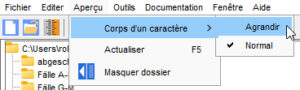
Vous pouvez trouver la version antérieure dans le lecteur, où vous pouvez également enregistrer les cas LEONARDO. Vous pouvez voir quel est le lecteur sous « Extras » – Préférences ».
Non seulement vos cas LEONARDO y sont sauvegardés, mais chaque fois qu’un cas existe déjà, la version préliminaire devient fichier.bakn sauvegardé. Ainsi, si vous chargez le cas exemple.leon, le modifiez, puis enregistrez à nouveau, un cas exemple.bakn contenant la version précédente est créé.
Vous pouvez ensuite cliquez sur le lecteur de vos cas LEONARDO, renommer le cas ‘exemple.bakn’ (par exemple en exemple-alt.leon ») et double-cliquer pour ouvrir le cas dans LEONARDO. Il est important d’utiliser l’extension .leon lorsque vous renommez votre fichier.
Il existe différentes façons de calculer les variantes d’un cas.
Scénarios – non recommandé
Nous vous déconseillons fortement d’utiliser la fonction Scénarios, car les changements dans le masque de base ont parfois un impact sur les scénarios difficiles à comprendre par l’utilisateur. Parfois, de telles modifications avaient déjà pour conséquence que le calcul du cas n’était plus possible et que les résultats du cas étaient perdus.
Copies
Si l’on veut créer des calculs avec des dates de capitalisation différentes, on travaille avec des copies de cas (Gestion des cas : Menu Edition » – Copier ») du cas entré pour la première fois et on saisit dans la copie la nouvelle date de capitalisation. Il est recommandé d’indiquer la date de capitalisation dans le nom de la copie (par exemple modèle 01062024.leon).
Lors du premier lancement de LEONARDO, le programme recherche le dernier emplacement utilisé pour les cas LEONARDO (xyz.leon) et place le chemin d’accès du fichier sur ce répertoire. Si aucun emplacement ne peut être détecté, il sera suggéré Données\LEONARDO\ Documents. Ce chemin peut être modifié à tout moment dans les paramètres de LEONARDO.
Pour retrouver l’emplacement, vous pouvez utiliser la fonction de recherche de votre PC. Saisissez *.leon pour afficher vos fichiers LEO et leur emplacement. Vous pouvez ensuite le saisir dans le programme LEONARDO sous « Paramètres » et les fichiers LEO sont à nouveau liés au programme.
Si vous avez une version antérieure de LEONARDO et que vous en installez une plus récente, l’ancienne version ne sera pas touchée. Par exemple, si vous passez de LEONARDO 22 à LEONARDO 23, LEONARDO 22 restera sur votre ordinateur.
Seul un patch, par exemple de LEONARDO 23.2 à LEONARDO 23.3, remplace l’ancien LEONARDO 23.
Lors du premier lancement de LEONARDO, le programme propose l’emplacement utilisé dans la version précédente pour les cas LEONARDO et fixe le chemin des documents à ce répertoire. Si aucun emplacement ne peut être détecté, il sera suggéré Données\LEONARDO\ Documents. Ce chemin peut être modifié à tout moment dans les paramètres de LEONARDO.
Il existe en outre deux autres moyens de transférer des fichiers :
1 Avec la fonction de sauvegarde de LEONARDO
- a) Lancez la version antérieure de LEONARDO.
- b) Ouvrez la gestion des dossier (boîte de dialogue d’entrée – bouton « CAS en gestion »).
- c) Dans le menu Fichier, sélectionnez « Constituer archives » , puis une boîte de dialogue apparaît.
- d) Choisissez un emplacement dont vous vous souviendrez et donnez un nom au fichier (sous le nom de fichier »). Enregistrez le fichier (Sauvegarder ») et fermez LEONARDO.
- e) Ouvrez le gestionnaire de cas dans le nouveau LEONARDO après avoir installé le programme.
- f) Dans le menu Fichier, cliquez sur « Importer archive ».
- g) Sélectionnez le fichier de sauvegarde que vous avez créé avec la version antérieure de LEONARDO en sélectionnant l’emplacement (Rechercher dans ») et en cliquant une fois sur le fichier. Notez l’avertissement qui apparaît et fermez-le avec OK.
- h) Confirmez votre choix en cliquant sur le bouton « Ouvrir » pour que tous les cas existants soient repris dans le nouveau LEONARDO.
2 Avec l’explorateur Windows
Si vous souhaitez transférer manuellement les cas dans votre nouveau répertoire, ouvrez l’Explorateur Windows et l’emplacement des cas LEONARDO. Vous trouverez ici tous les cas déjà créés, sélectionnez-les et sélectionnez le sous-menu Copier dans le menu « Edition ». Ouvrez maintenant le répertoire de documents du nouveau LEONARDO (généralement Mes Fichiers LEONARDO Documents »). Collez les documents copiés à partir du menu Édition à l’aide de la commande Coller ». Après un redémarrage de LEONARDO, vous trouverez tous vos cas dans la gestion des dossiers.
Si vous cliquez sur Envoyer le cas… » sous Fichier,
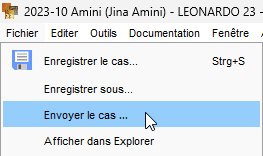
il vous sera demandé si vous voulez envoyer le cas avec des notes, il suffit de cocher la case et les notes seront envoyées avec.
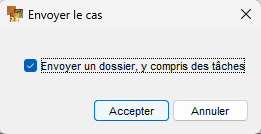
Tout en bas de l’arborescence, vous verrez un menu « Aperçu des notes ».
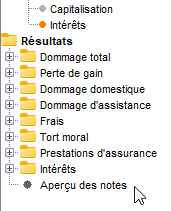
Un clic ouvre un aperçu de toutes les notes qui peuvent être imprimées via la fonction « Imprimer le masque actuel » dans le menu « Fichier » :
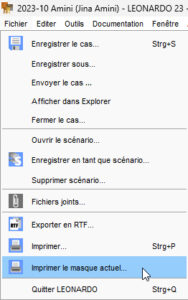
Lors de l’installation de LEONARDO ou via le menu « Outils », il est possible de définir si le programme doit vérifier les mises à jour à chaque lancement sur le site Internet de LEONARDO Productions AG.
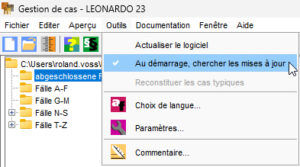
La recherche peut également être déclenchée manuellement en cliquant sur le menu Actualiser le logiciel.
Si une mise à jour logicielle est disponible, une information apparaît et la mise à jour peut être téléchargée et installée.
Si vous double-cliquez sur un programme d’installation, le message Leonardo XX.pkg ne s’ouvre pas, car Apple ne peut pas rechercher de logiciels malveillants. » Confirmez avec OK.
Ouvrez le Finder et sélectionnez le répertoire de téléchargement.
Cliquez ensuite avec le bouton droit sur l’icône du programme d’installation. Vous pouvez également maintenir la touche Ctrl enfoncée et cliquer sur l’icône. Dans le menu contextuel qui apparaît, sélectionnez Ouvrir avec » > Installateur (par défaut) ».
Un message apparaît à nouveau : Leonardo XX.pkg ne peut pas être ouvert car Apple ne peut pas y rechercher de logiciels malveillants. Voulez-vous vraiment l’ouvrir? » Cliquez sur Ouvrir », après quoi le programme d’installation sera exécuté.
